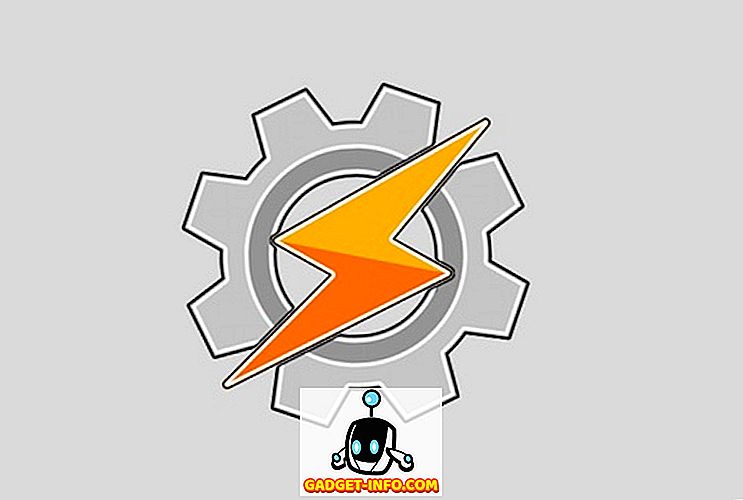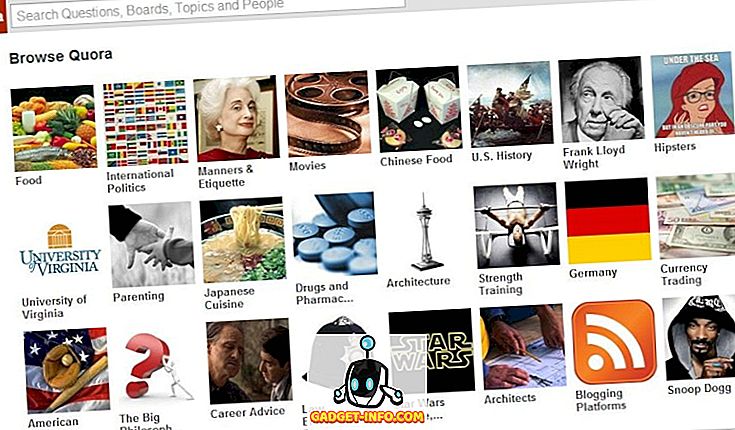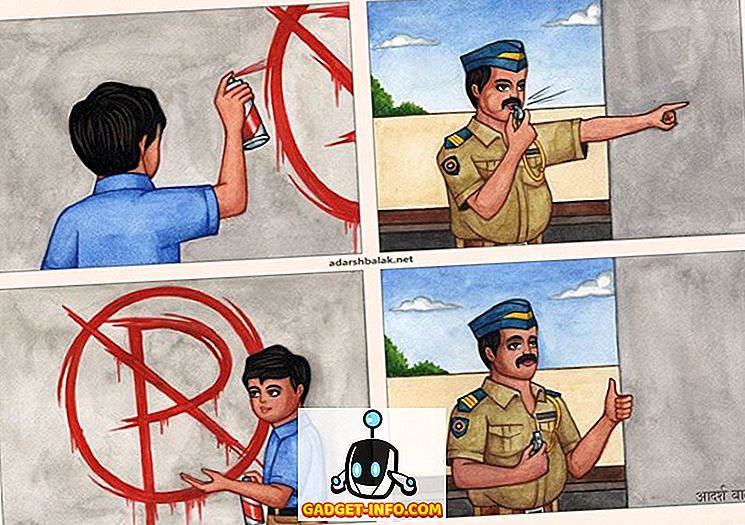Per impostazione predefinita, quando si stampa una pagina Web in Internet Explorer o Microsoft Edge, un'intestazione contenente il titolo della pagina e il numero di pagina e il numero totale di pagine e un piè di pagina contenente l'URL della pagina e la data vengono aggiunti alla pagina Web stampata .
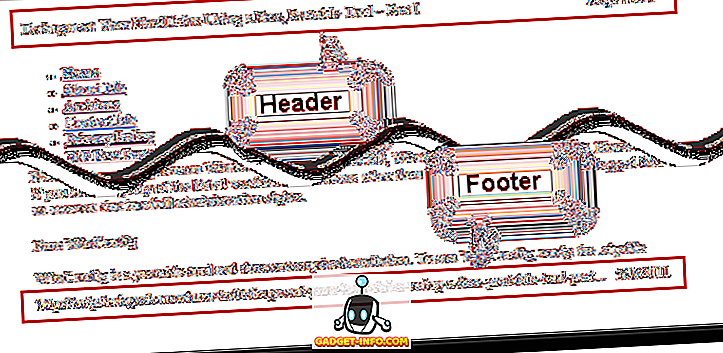
Disattiva intestazioni / piè di pagina in IE
L'intestazione e il piè di pagina possono essere facilmente personalizzati o rimossi completamente. Per fare ciò selezionare Stampa | Imposta pagina dal menu a forma di ingranaggio nell'angolo in alto a destra della finestra di Internet Explorer.
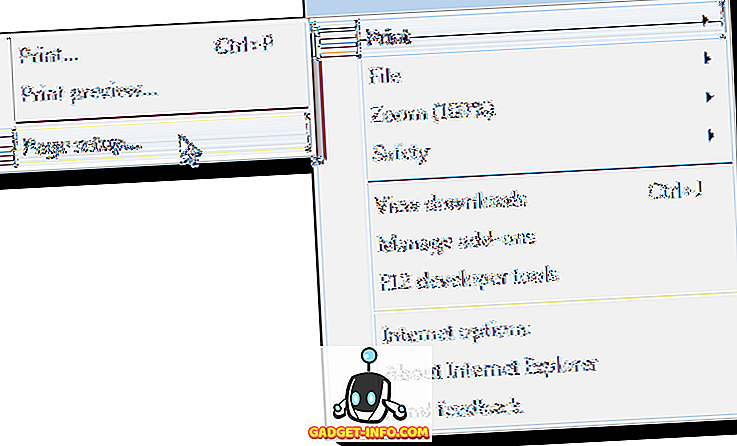
Viene visualizzata la finestra di dialogo Imposta pagina . Nella casella Intestazioni e piè di pagina, ci sono tre elenchi a discesa sotto Intestazione e altri tre sotto Piè di pagina . Il primo elenco a discesa sotto ogni intestazione specifica il testo visualizzato sul lato sinistro della pagina Web stampata. Il secondo elenco a discesa specifica il testo visualizzato nel mezzo e il terzo elenco a discesa specifica il testo visualizzato sul lato destro della pagina.
È possibile selezionare di visualizzare il titolo della pagina Web, l'URL della pagina Web, il numero di pagina, il numero totale di pagine e la data e l'ora. Per visualizzare testo personalizzato in qualsiasi parte dell'intestazione o del piè di pagina, selezionare Personalizzato dall'elenco a discesa appropriato.
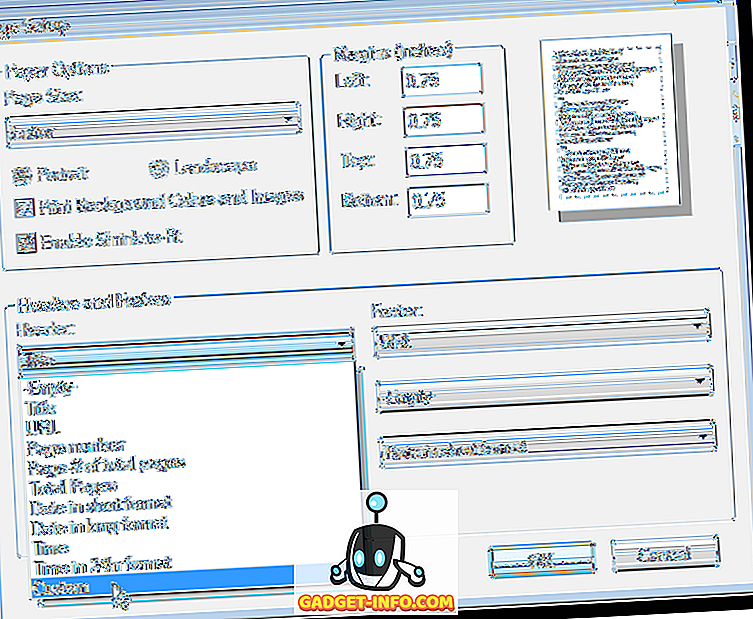
Viene visualizzata la finestra di dialogo personalizzata . Immettere il testo che si desidera visualizzare nell'intestazione o nel piè di pagina nella casella di modifica e fare clic su OK .
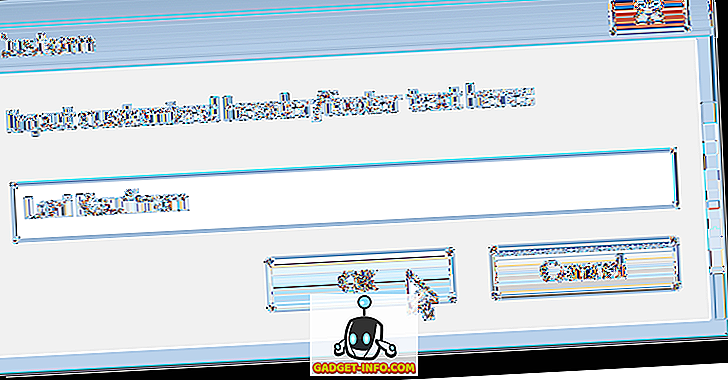
Fare clic su OK nella finestra di dialogo Imposta pagina per accettare le modifiche e chiudere la finestra di dialogo.
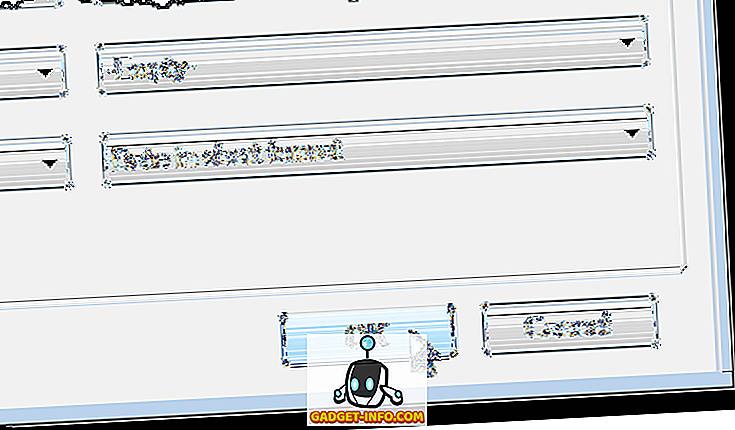
Per visualizzare le intestazioni e i piè di pagina modificati, selezionare Stampa | Stampa l'anteprima dal menu a forma di ingranaggio nell'angolo in alto a destra della finestra di Internet Explorer.
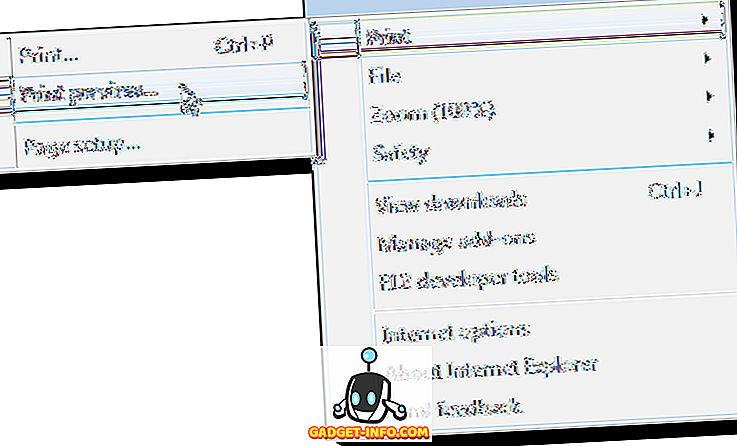
Il testo personalizzato inserito viene visualizzato sulla pagina nella finestra Anteprima di stampa .
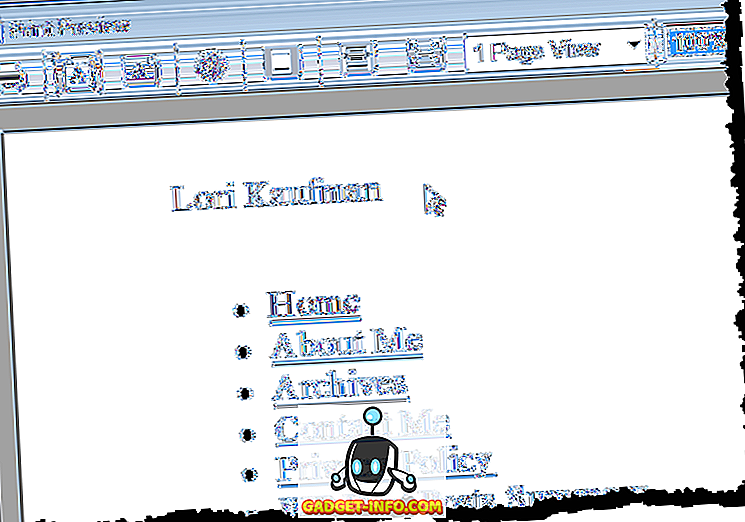
Nella finestra Anteprima di stampa, puoi disattivare facilmente tutte le intestazioni e i piè di pagina con un solo clic. Fai clic sul pulsante di attivazione o disattivazione di intestazioni e piè di pagina nella barra degli strumenti. Puoi anche premere Alt + E per fare ciò.
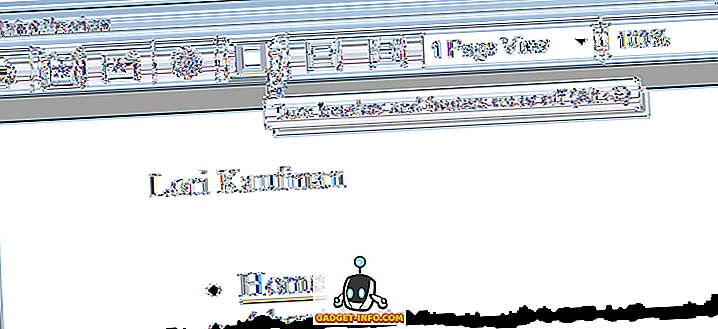
Se si cambia idea e si desidera modificare nuovamente intestazioni e piè di pagina, è possibile accedere facilmente alla finestra di dialogo Imposta pagina dalla finestra Anteprima di stampa . Semplicemente, fai clic sul pulsante Imposta pagina o premi Alt + U.
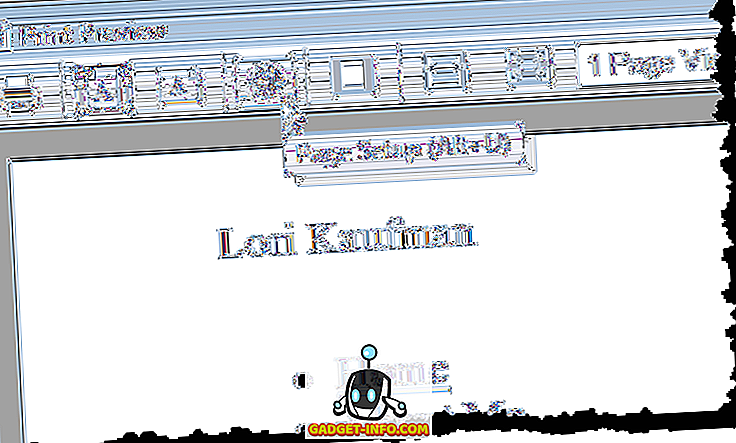
Per chiudere la finestra Anteprima di stampa, fare clic sul pulsante X nell'angolo in alto a destra della finestra.
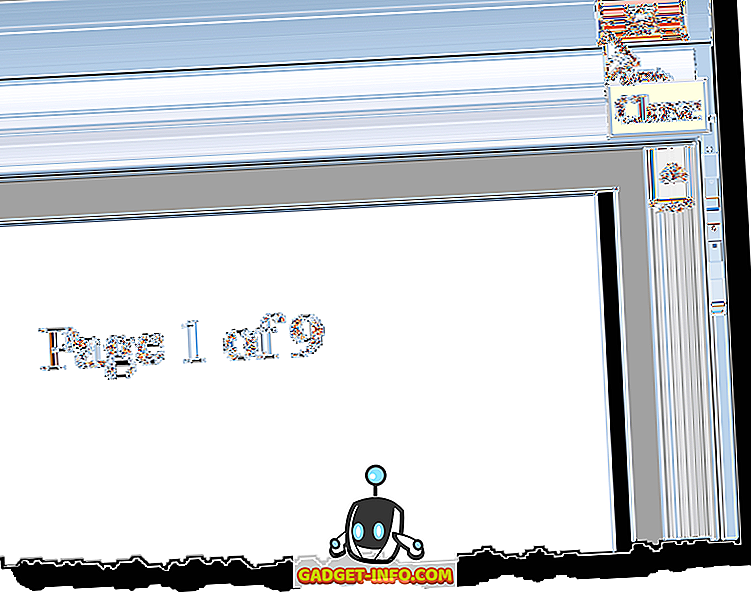
C'è anche un pulsante Carattere sotto i menu a discesa dell'intestazione nella finestra di dialogo Imposta pagina che consente di modificare il carattere utilizzato nelle intestazioni e nei piè di pagina.
Disattiva intestazioni / piè di pagina nel bordo
Se si utilizza Microsoft Edge, è possibile disattivare intestazioni e piè di pagina, ma è un processo leggermente diverso. Innanzitutto, fai clic sulle icone delle impostazioni all'estrema destra, quindi fai clic su Stampa .
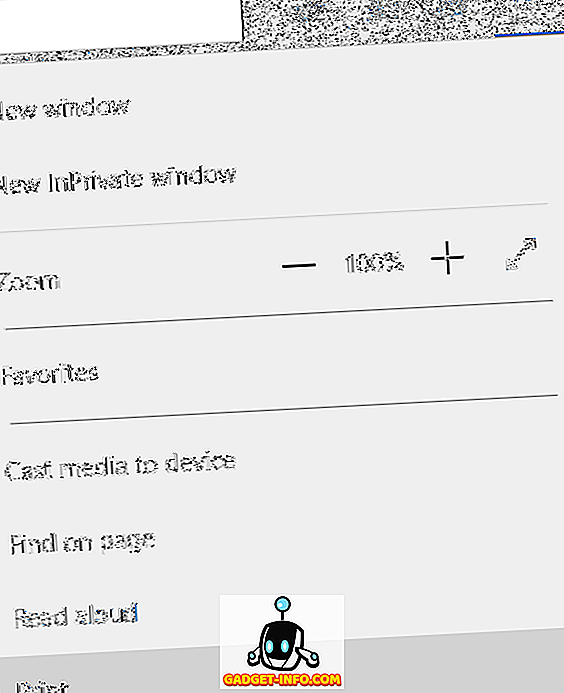
Nella seguente finestra di dialogo di stampa, dovresti visualizzare in fondo un'opzione denominata Intestazioni e piè di pagina . Scegliere Off dall'elenco a discesa.
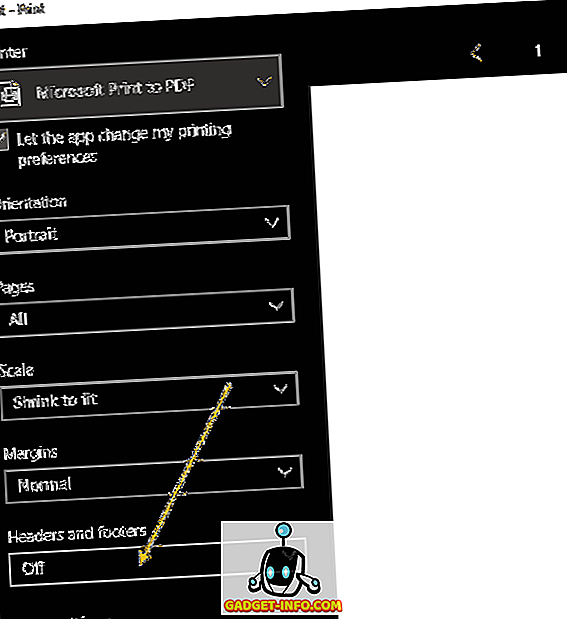
Non ci sono altre opzioni come con Internet Explorer. In IE, puoi aggiungere testo personalizzato e molti altri dati preimpostati all'intestazione e al piè di pagina, ma in Edge, è On o Off. Godere!